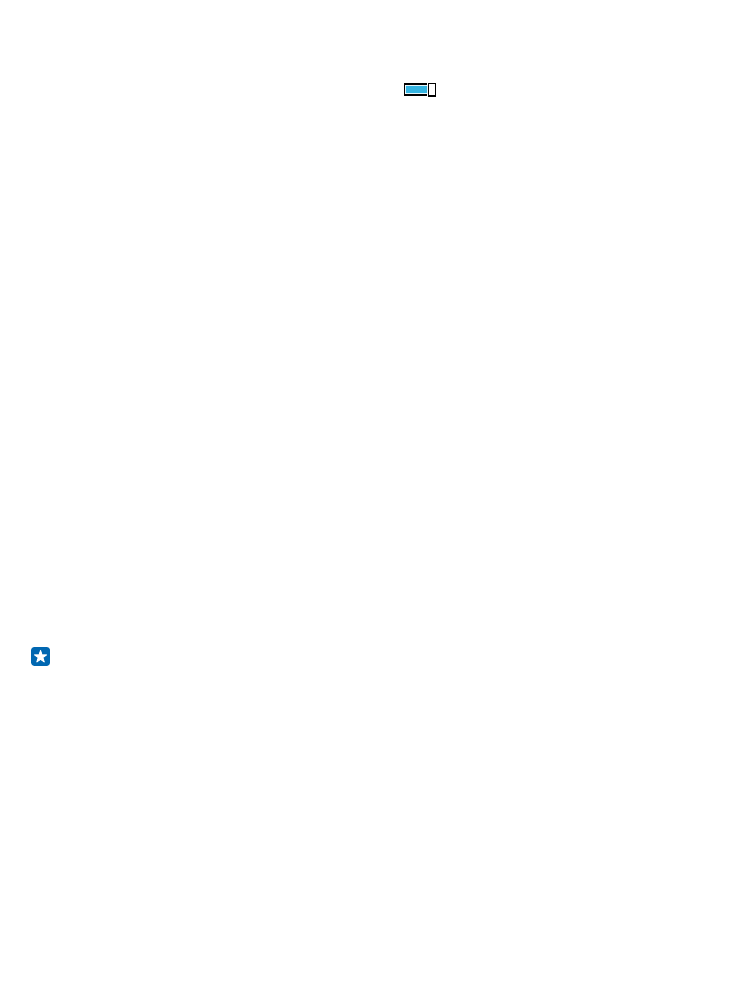
Sikkerhedskopiér og gendan data på telefonen
Uheld kan ske – så indstil telefonen til at sikkerhedskopiere dine indstillinger, f.eks. layoutet på
startskærmen, og andre ting til din Microsoft-konto.
Du skal have en Microsoft-konto for at kunne sikkerhedskopiere telefonen.
1. Stryg nedad fra toppen af startskærmen, og tryk på ALLE INDSTILLINGER > backup.
2. Log på din Microsoft-konto, hvis du bliver bedt om det.
3. Vælg, hvad der skal sikkerhedskopieres og hvordan. Du kan indstille din telefon til automatisk at
sikkerhedskopiere din appliste, dine indstillinger og dine sms'er. Hvis dine fremtidige videoer og fotos
i bedste kvalitet skal kopieres automatisk til OneDrive, skal du have en Wi-Fi-forbindelse.
Tip! Du behøver ikke at sikkerhedskopiere dine kontakter og kalenderposter hver for sig.
Telefonen sikkerhedskopierer dem automatisk og holder dem synkroniseret med din Microsoft-
konto.
Hvis nogle af de apps, du har downloadet, ikke er med i sikkerhedskopien, kan du downloade dem
igen fra Store, så længe disse apps er tilgængelige. Store husker de apps, du har købt, så du skal ikke
betale for dem igen. Du skal muligvis betale for datatrafikken. Kontakt din netværksudbyder for at
få flere oplysninger.
Hvis du vil sikkerhedskopiere andet indhold, f.eks. musik, skal du tilslutte din telefon til din computer
og følge instruktionerne på computerskærmen. Du har 2 muligheder: Du kan enten synkronisere
indhold mellem din telefon og computer ved hjælp af Windows Phone-appen til pc'er – eller du kan
trække og slippe indhold fra din telefon til din computer i computerens filstyring, f.eks. Windows
Stifinder.
© 2014 Microsoft Mobile. Alle rettigheder forbeholdes.
104
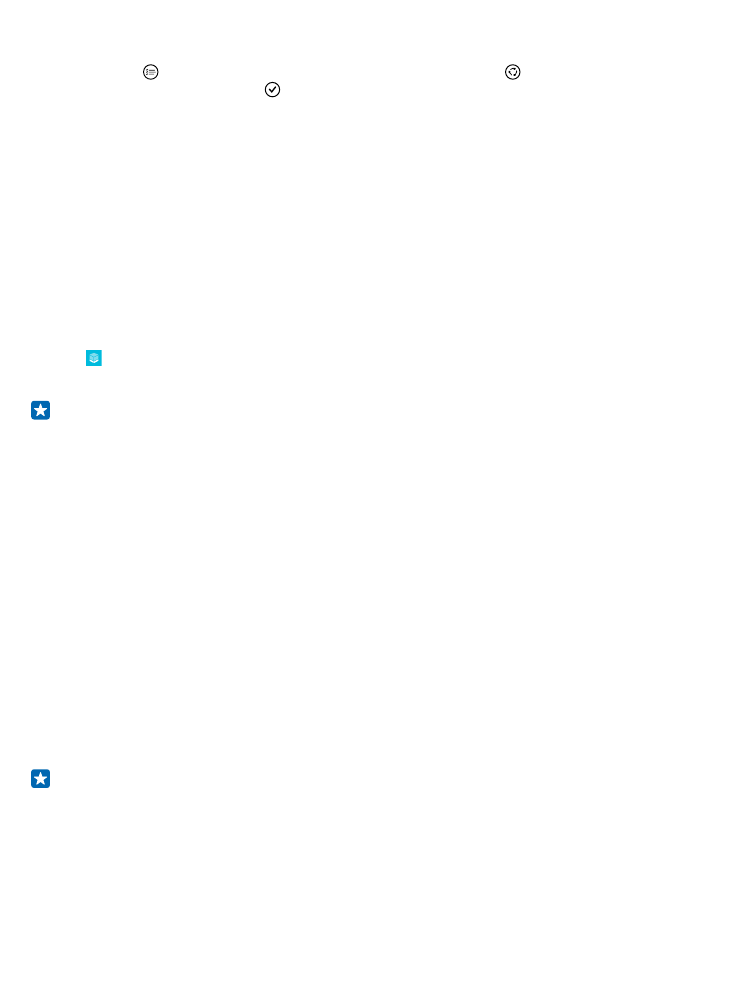
Sikkerhedskopiér de fotos, du har taget tidligere, til OneDrive
Tryk på Fotos > , vælg de fotos eller album, du vil uploade, tryk på > OneDrive, vælg, hvor dine
fotos skal uploades til, og tryk på .
Hvis du vil tjekke de fotos, du har sikkerhedskopieret, skal du logge på din OneDrive-konto på en
enhed og åbne den mappe, som dine fotos blev gemt i.
Gendan sikkerhedskopierede data
Du kan gendanne de sikkerhedskopierede data, efter du har nulstillet eller opdateret
telefonsoftwaren, eller når du konfigurerer en ny telefon. Log på din Microsoft-konto, og følg
instruktionerne på telefonen. Hvis du vil nulstille telefonen, skal du stryge nedad fra toppen af
startskærmen og trykke på ALLE INDSTILLINGER > om > nulstil telefonen. Når du nulstiller,
gendannes fabriksindstillingerne, og alt dit personlige indhold bliver slettet, men du kan gendanne
de data, du har sikkerhedskopieret, når du logger på din Microsoft-konto.